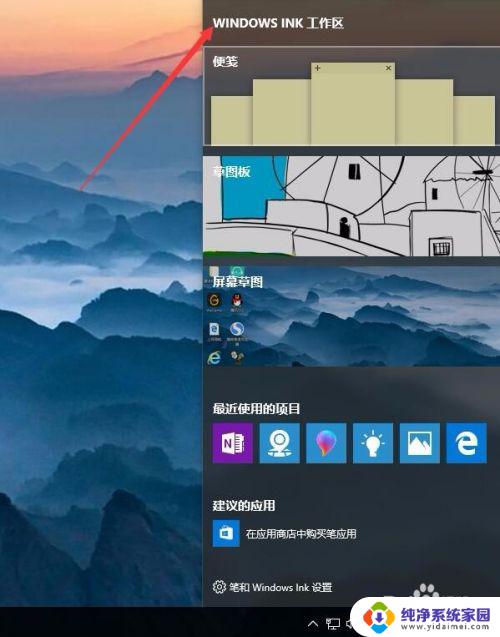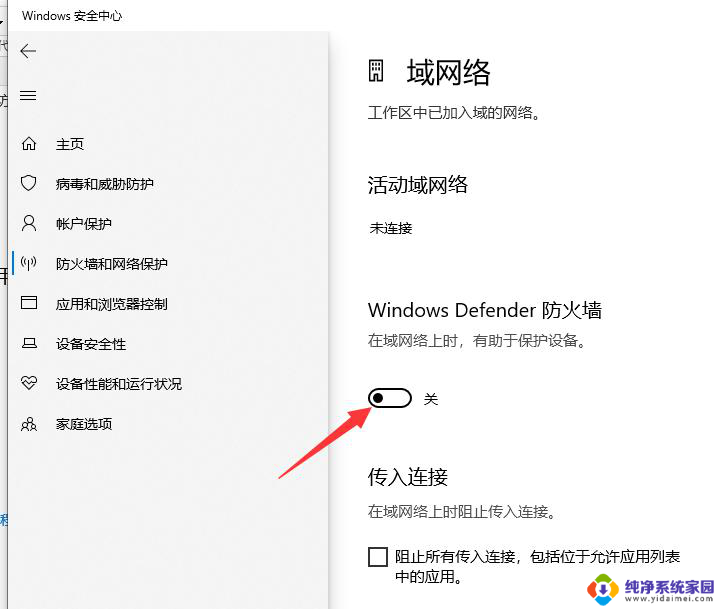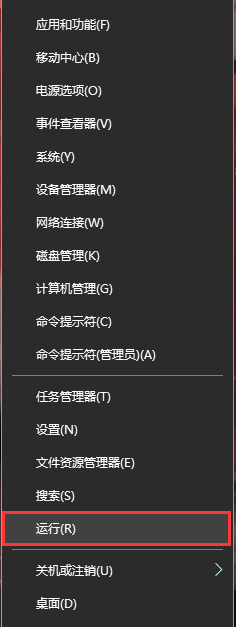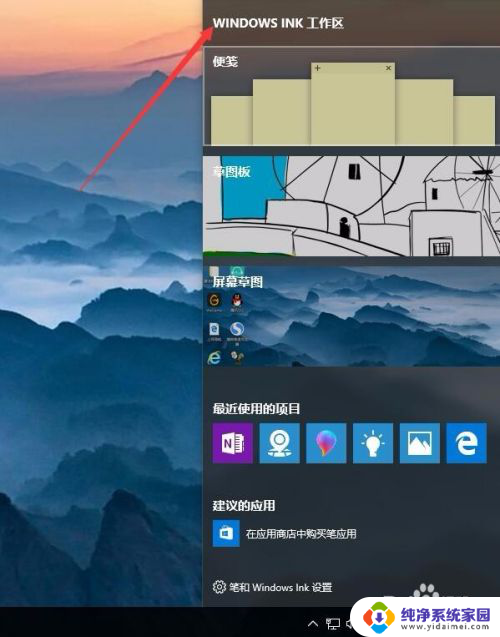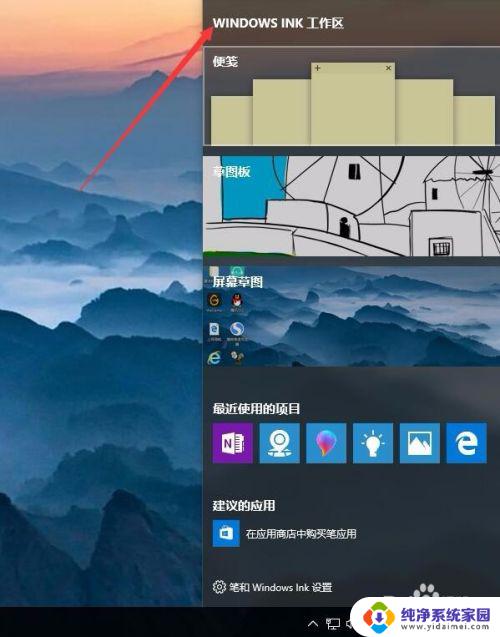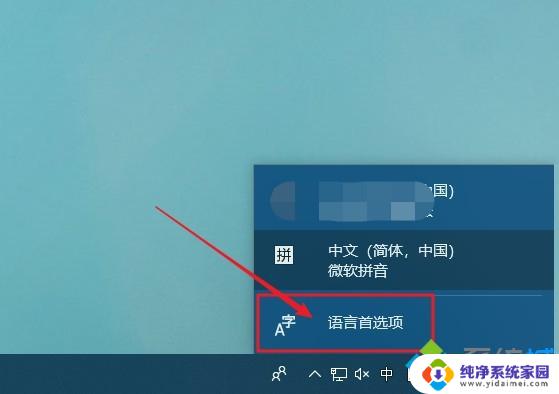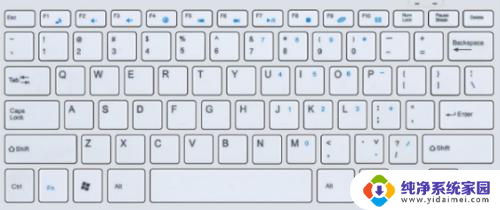win10不知道按到什么按键了,点w就 win10按w键弹出工作区怎么办
当使用Win10系统时,有时候我们可能会不小心按到一些按键,导致出现一些意外的情况,比如当不知道按到什么按键了,只需按下W键,突然弹出了一个新的工作区,这时候我们该怎么办呢?在这种情况下,我们可以通过简单的操作来关闭或切换工作区,以恢复到正常状态。下面我们来看看如何处理这种情况。
win101909键盘按w弹出工作区解决方法1、右键点击Windows10桌面左下角的开始按钮,在弹出菜单中点击“运行”菜单项。
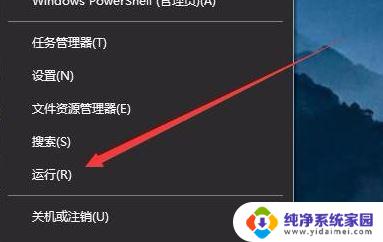
2、在打开的运行窗口中,输入命令regedit,然后点击确定按钮运行该命令。
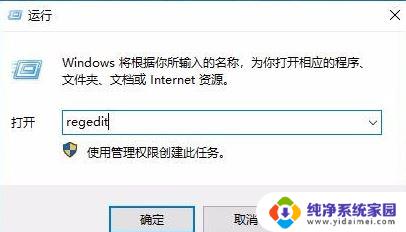
3、在打开的注册表编辑器窗口中定位到HKEY_LOCAL_MACHINE\SOFTWARE\Policies\Microsoft注册表项。
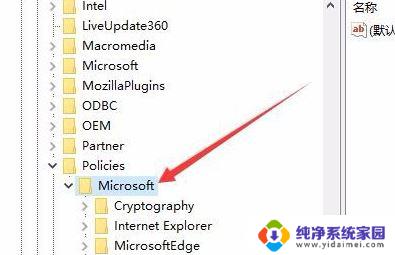
4、右键点击Microsoft注册表项,在弹出菜单中依次点击“新建/项”菜单项。
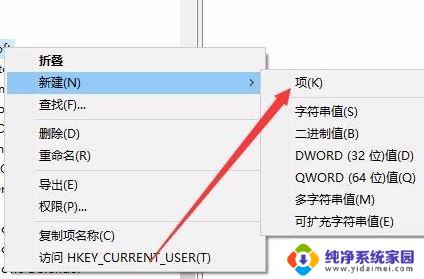
5、把刚刚新建的项重命名为WindowsINKWorkSpace
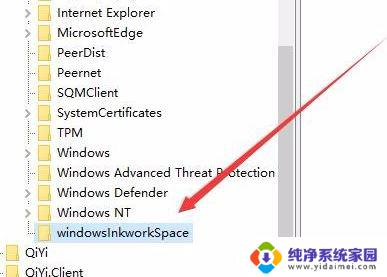
6、然后点击刚刚新建的注册表项,在右侧的空白位置点击右键,在弹出菜单中依次点击“新建/Dword(32位)值”菜单项。
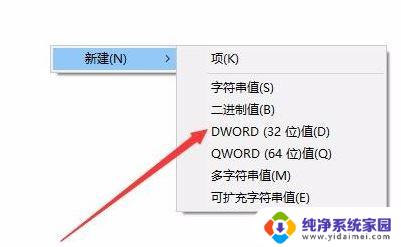
7、把刚刚建立的新注册表键值重命名为AllowWindowsInkWorkspace,同时右键点击该键值。在弹出菜单中点击“修改”菜单项。
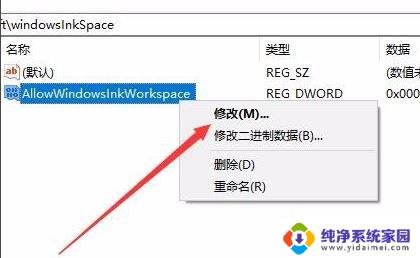
8、在弹出的编辑窗口中,把其数值数据修改为0,最后点击确定按钮。
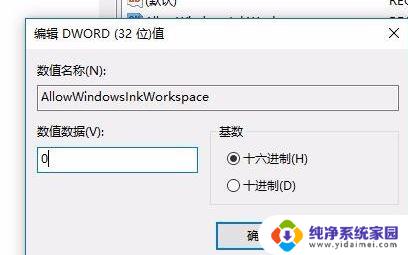
9、重新启动计算机后,可以发现Windows INK工作区菜单已成为灰色的了,这样就不会再出现误操作而弹出INK工作区了。
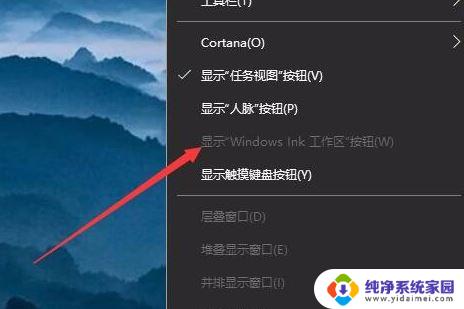
以上就是关于win10不知道按到什么按键了,点w就的全部内容,有出现相同情况的用户就可以按照小编的方法了来解决了。